İçerik
Temel bilgiler
giriiş
4Easysoft WhatsApp Transfer, WhatsApp mesajları, gönderilen fotoğraflar/videolar, görüntülü görüşme geçmişi, çıkartmalar ve daha fazla anı dahil olmak üzere istediğiniz verileri yeni iOS cihazlarına veya bilgisayarlara hızla taşımanıza yardımcı olabilir. Bu şekilde, veri yedeklemesinden sonra daha fazla alan boşaltabilirsiniz. Dahası, önemli verileri kolayca kontrol etmek ve paylaşmak için bilgisayarlardan geri yükleyebilirsiniz. Tüm süreç güvenli ve hızlı olacak ve herhangi bir veri sızıntısı riski olmayacaktır.

Kayıt olmak
4Easysoft WhatsApp Transfer'in ücretsiz deneme sürümü olmadığından, cihazdan cihaza aktarım veya veri geri yüklemeyi başlatmak için profesyonel sürümü edinmelisiniz. Sadece tıklayın Satın almak Üst menüden butonuna tıklayın ve istediğiniz lisansı seçin.
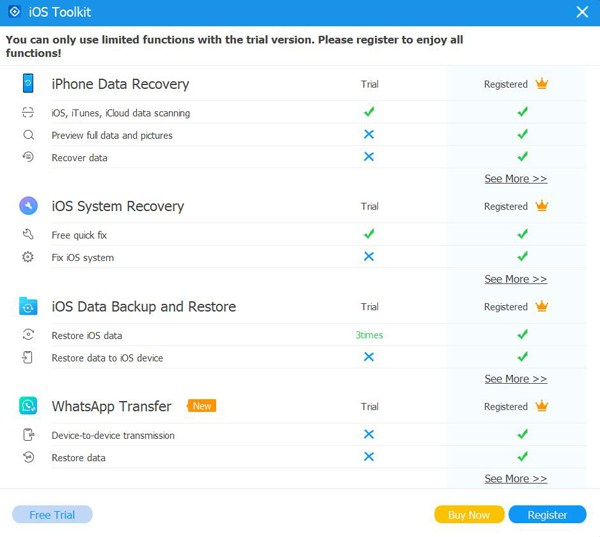
Tam sürümü satın aldıktan sonra, menüye tekrar tıklayıp Kayıt olmak düğmesine tıklayın. Ardından e-posta adresinizi ve 4Easysoft'tan aldığınız kayıt kodunu girmelisiniz. Son olarak, TAMAM Tam sürümü etkinleştirmek için düğmesine basın.
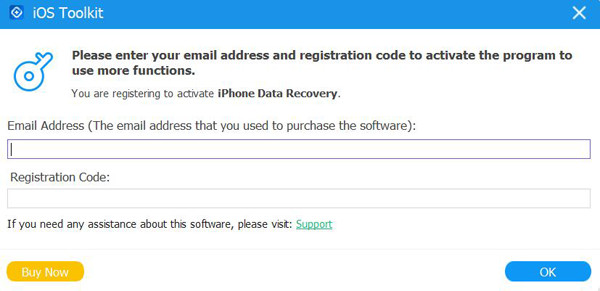
Tercih
Tıkla Ayarlar menü ve ardından Tercihler Çıkış ve yedekleme konumunu değiştirmek, ayarları güncellemek vb. için düğmeyi işaretleyin. Güncellemeleri Otomatik Olarak Kontrol Edin Yeni özelliklere zamanında erişebilmenizi sağlayan seçenek. Programdan çıktığınızda otomatik güncellemeyi de açabilirsiniz.
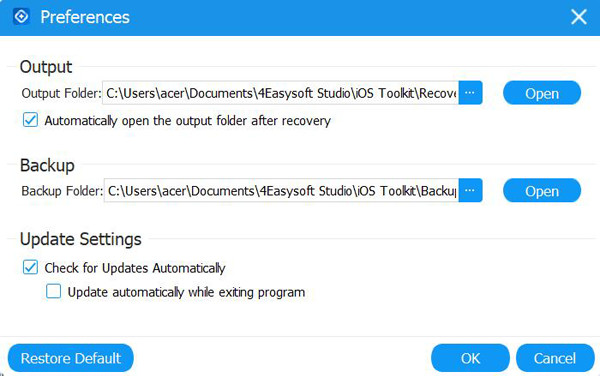
WhatsApp Verilerini Aktar
En son iPhone 16 dahil olmak üzere iOS cihazlarınız arasında WhatsApp verilerinizi aktarmak için aşağıdaki adımları izleyin. Mesajlar, videolar, resimler, çıkartmalar, sesli aramalar, kişiler ve daha fazlası dahil olmak üzere her türlü veri desteklenir.
Aşama 14Easysoft WhatsApp Transfer işlevine girdikten sonra, Cihazdan Cihaza Aktarım düğmesine basın ve iki iOS cihazını USB kablosuyla bilgisayara bağlayın.
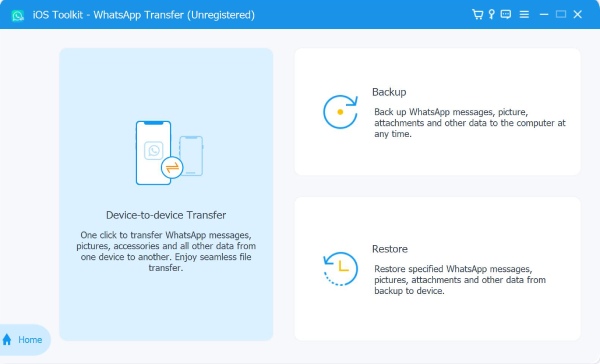
Adım 2Cihazlarınız otomatik olarak algılanacaktır, ancak şunları seçmelisiniz: Kaynak Ve Hedef cihazlar. Lütfen dokunmayı unutmayın Güven iPhone'da WhatsApp verilerini okumak için kullanılan düğme.
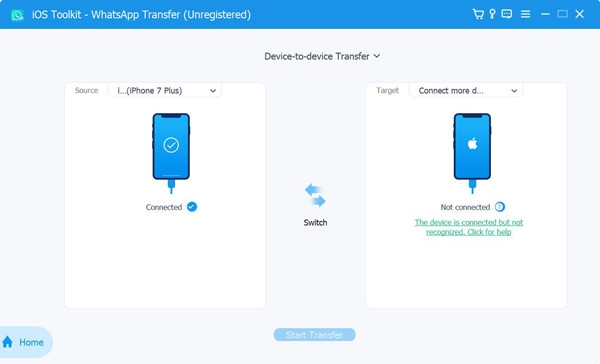
Aşama 3Tıkla Strateji Transferi düğmesine basın ve birkaç dakika içinde işlemin gerçekleşmesini bekleyin. Bu şekilde, tüm WhatsApp verileriniz yeni iPhone/iPad'inize taşınacaktır.
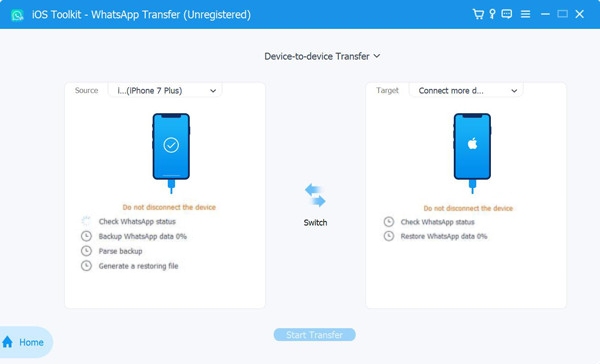
WhatsApp Verilerini Yedekle
Eğer sadece WhatsApp verilerinizi Windows/Mac bilgisayarınıza yedeklemek ve iPhone'unuzda daha fazla yer açmak istiyorsanız, aşağıdaki detaylı adımları takip edebilirsiniz:
Aşama 14Easysoft WhatsApp Transfer özelliğinde, Destek olmak düğmesine basın ve iOS cihazınızı USB aracılığıyla bilgisayara bağlayın. Belki de Güven iOS'taki düğme.
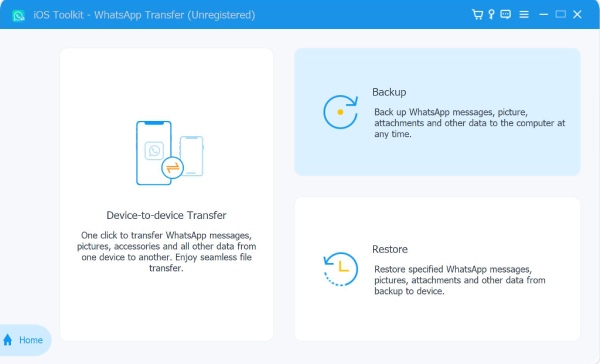
Adım 2Yedekleme listesini önizleyebilir ve ayrıca, "Yedekleme Listesi"ni işaretleyerek verilerinizi korumayı seçebilirsiniz. Yedekleme şifrelemesi düğmesine tıklayın. Son olarak, bilgisayarda depolama yolunu seçin ve Yedeklemeyi Başlat düğme.

WhatsApp Verilerini Geri Yükle
WhatsApp verilerinizi bilgisayarınızdan yeni iPhone/iPad'inize geri yüklemek veya arkadaşlarınızla paylaşmak istiyorsanız, 4Easysoft WhatsApp Transfer bu konuda da size kolayca yardımcı olabilir. Başlamak için aşağıdaki 3 tıklamayı okuyun.
Aşama 1Yeni iOS cihazınızı bilgisayarınıza bağlayın ve Eski haline getirmek 4Easysoft WhatsApp Transfer özelliğinden buton.
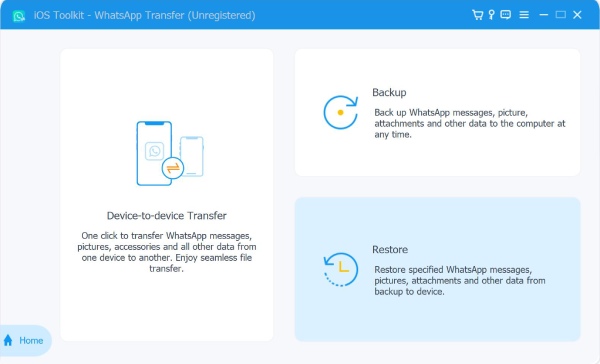
Adım 24Easysoft WhatsApp Transfer cihazınızı algıladıktan sonra yedekleme tarihine göre listeden istediğiniz yedekleme dosyasını seçebilirsiniz.
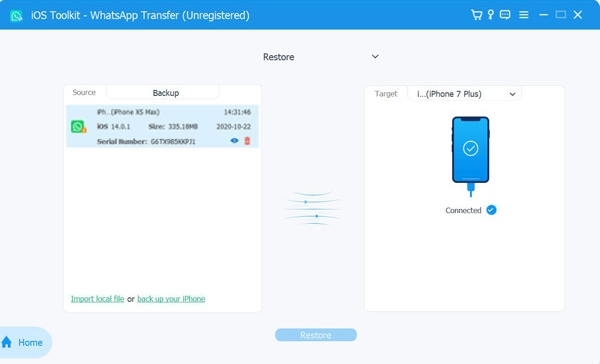
Aşama 3Son olarak, tıklayarak ayrıntıları önizleyebilir ve ardından istediğiniz WhatsApp verilerini seçebilirsiniz. Cihaza Geri Yükle işlemi başlatmak için düğmesine basın.
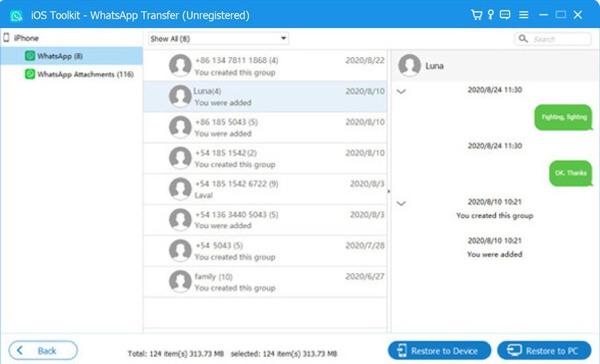
 Pencereler için
Pencereler için Mac için
Mac için Ücretsiz Çevrimiçi Çözümler
Ücretsiz Çevrimiçi Çözümler